Cum să tăiați un videoclip în Sony Vegas fără a pierde calitatea
Sony Vegas este în conformitate cu instrumentul de editare video. Acest editor video a fost creat inițial ca un editor audio. Cu toate acestea, pe măsură ce s-a dezvoltat de-a lungul anilor, a devenit un editor audio și video. Sony Vegas conține multe funcții de editare excelente care vă vor ajuta să vă faceți mai atractive filmările înregistrate. Cu asta, s-ar putea să găsiți acest instrument un pic provocator.
Învață respectând această postare până la sfârșit dacă vrei să știi cum să tăiați un videoclip în Sony Vegas.
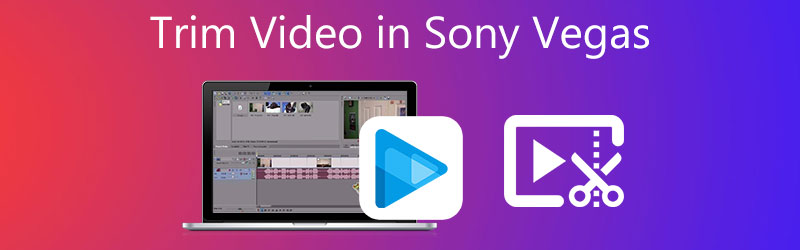
- Partea 1. Cum să tăiați videoclipuri în Sony Vegas
- Partea 2. Cele mai bune modalități de a tăia videoclipul
- Partea 3. Diagrama comparativă
- Partea 4. Întrebări frecvente despre cum să tăiați un videoclip în Sony Vegas
Partea 1. Cum să tăiați videoclipuri în Sony Vegas
Puteți folosi acest subiect ca ghid pentru a tăia cu succes un videoclip în Sony Vegas.
Pasul 1: Mai întâi, descărcați și instalați Sony Vegas și permiteți-i să funcționeze pe computerul dvs. După aceea, încărcați videoclipul pe program și trageți-l pe Cronologie.
Pasul 2: Apoi, pentru a tăia videoclipul înregistrat, introduceți ora la care doriți să începeți videoclipul. Tot ce trebuie să executați este să navigați pe indicatorul de timp. Apoi, faceți clic pe Split/Tăiat butonul și ștergeți partea pe care nu o doriți.
Pasul 3: În cele din urmă, atingeți salva butonul pentru a aplica modificările permanent dacă sunteți mulțumit de rezultat.
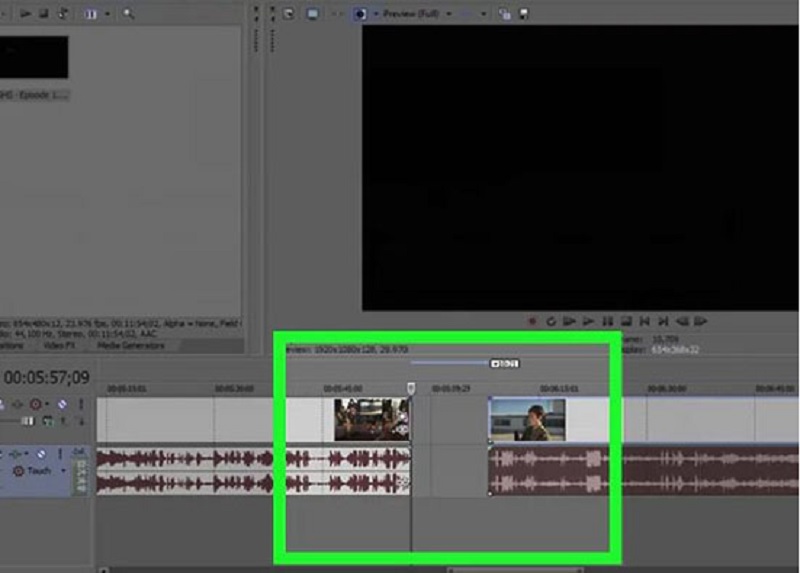
Partea 2. Cele mai bune modalități de a tăia videoclipul
Deoarece Sony Vegas nu este ca alți editori video care posedă o interfață principală, s-ar putea să vi se pară puțin complicat de navigat. Prin urmare, am rezervat unele dintre cele mai bune modalități de a tăia videoclipurile dvs.
1. Vidmore Video Converter
Primul și cel mai aprobat editor video este Vidmore Video Converter. Este un editor audio și video cu o interfață simplă și ușor de înțeles. De aceea, tone de utilizatori sunt captivați de acest instrument, deoarece nu întâmpină nicio dificultate atunci când vine vorba de editarea fișierelor lor. Vidmore poate fi descărcat atât pe dispozitivele Mac, cât și pe Windows. Spre deosebire de alți editori video de pe piață, care au nevoie de multă practică înainte de a putea stăpâni instrumentele de editare, Vidmore este mult mai diferit. Cu Vidmore, vă puteți tăia rapid videoclipul. Va economisi timp, deoarece a fost creat pentru a vă converti fișierele rapid. Cu asta, dacă doriți să tăiați un videoclip în acest instrument alternativ, iată un tutorial simplu de mai jos.
Pasul 1: Descărcați editorul video alternativ
Puteți descărca și instala programul selectând programul corespunzător Descarca opțiunea din meniul de mai jos. Este necesar să instalați un lansator pe computer înainte ca programul să funcționeze corect pe computer.
Pasul 2: Încărcați videoclipul
Adăugarea videoclipului pentru editare începe când faceți clic pe Adăugați fișiere butonul din colțul din stânga sus al ecranului. Alternativ, puteți atinge butonul La care se adauga pictograma din centrul ecranului.
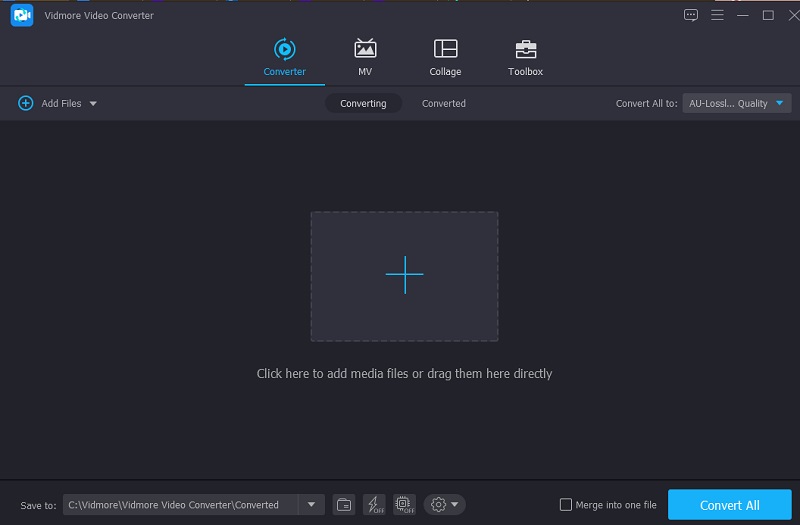
Pasul 3: Începeți să tăiați videoclipul
Apăsați pe Foarfece simbol sub videoclip pentru a intra în zona de tăiere a videoclipului. Uneltele de tăiere sunt vizibile în fereastra pop-up care se deschide când faceți clic pe simbol. După aceea, va trebui să setați duratele de început și de sfârșit pentru videoclipul dvs. Apasă pe salva butonul pentru a salva acțiunea și a închide fereastra.
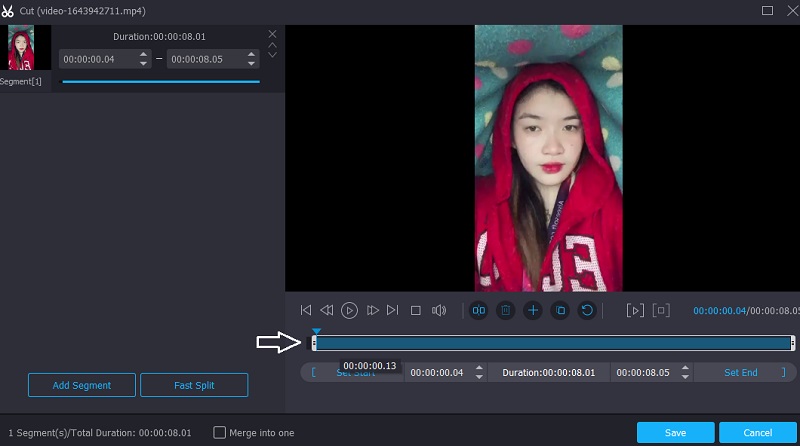
Pasul 4: Convertiți videoclipul
Odată ce ești de acord cu efectul, poți salva videoclipul tăiat făcând clic pe Conversia tuturor simbol în partea de jos a cronologiei.
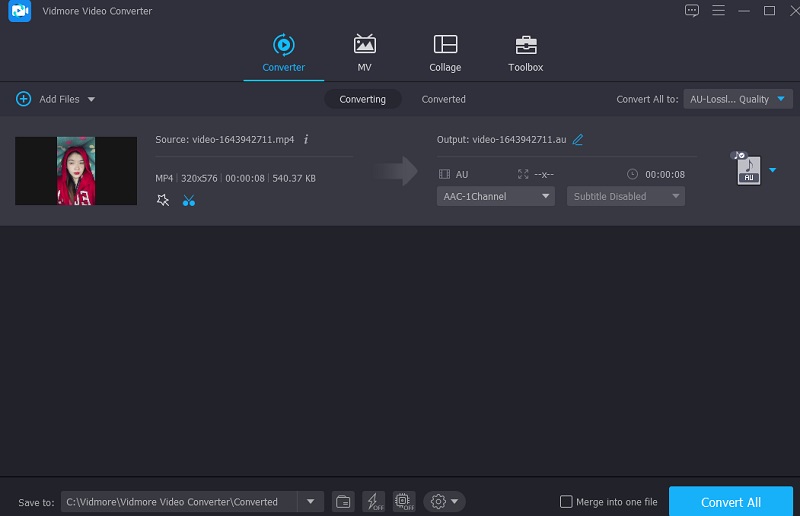
2. iMovie
În afară de Sony Vegas, iMovie este cel mai cunoscut nume în software-ul de editare video pentru Mac. Este programul pe care ar trebui să-l utilizați pentru a tăia videoclipuri. Acest software de editare video face posibilă realizarea unei game largi de acțiuni suplimentare cu o mare simplitate. Dacă aveți un dispozitiv de înaltă calitate și doriți să decupați un film pe dispozitivul dvs. Mac, puteți utiliza una dintre modalitățile furnizate în următoarele propoziții.
Pasul 1: Când lansați iMovie pe Mac, acesta va afișa Proiect fila de pe ecran. Apoi, alegeți Nou și apoi Film din opțiunile din meniul derulant. Pentru a importa filmul în iMovie pentru decupare, accesați Fişier, atunci Încărcare media și faceți clic pe Importați video.
Pasul 2: Odată terminat, trageți videoclipul pe Cronologie și folosiți săgeata pentru a muta cursorul de redare în punctul corespunzător din film. Apoi faceți clic pe simbol pentru a finaliza sarcina.
Pasul 3: În sfârșit, alegeți Clip separat de la Modifica meniu derulant pentru a împărți clipurile. În plus, puteți utiliza Comanda + B combinație de tastatură pentru a trece rapid la scena următoare. Pentru a restabili secțiunile tăiate ale videoclipului, alegeți Șterge din listă.
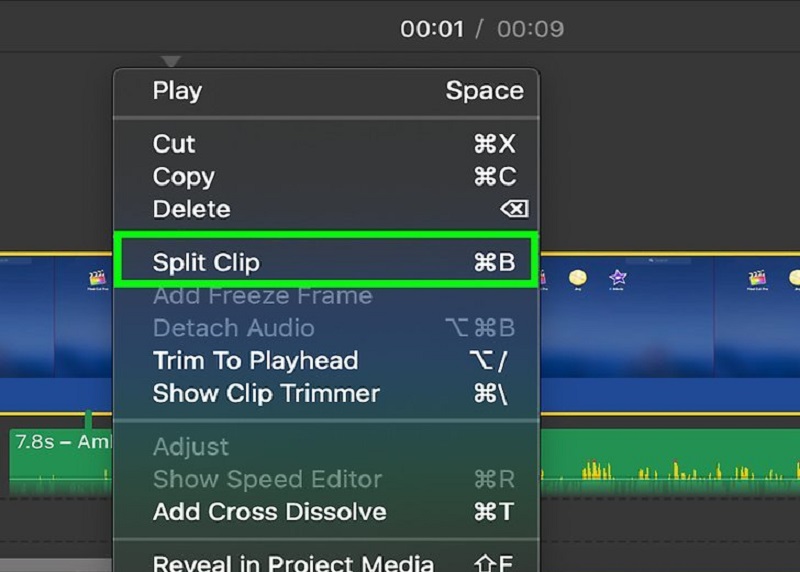
3. Clideo Video Cutter
Dacă doriți să vă tăiați videoclipul online, îl puteți lua în considerare pe cel Clideo. Vizitând site-ul web, probabil îl veți accesa gratuit. Cu ajutorul capabilităților sale de editare, puteți decupa anumite părți din clipurile video preferate. Ca o consecință a acestei proceduri, fișierul va fi mult mai mic și mai ușor de manipulat. Acest program facilitează conversia între o mare varietate de formate video și audio populare, fără a sacrifica calitatea sunetului fișierelor convertite. Pe de altă parte, dacă sunteți îngrijorat de timpul necesar pentru a vă exporta clipurile video. Dar fiți siguri că vă va ajuta să vă tăiați clipurile video fără a descărca aplicații.
Pasul 1: Căutați Clideo în bara de căutare a browserului dvs. și faceți clic pe Alege fișierul buton. După aceea, trageți și plasați videoclipul în Cronologie pentru a-l afișa.
Pasul 2: Deplasând glisoarele de la stânga la dreapta pe ecran, puteți edita secțiunile de film pe care nu doriți să fie afișate pe ecran.
Pasul 3: În cele din urmă, dacă sunteți mulțumit de rezultat, faceți clic pe Export opțiunea situată în partea de jos a ferestrei Cronologie.
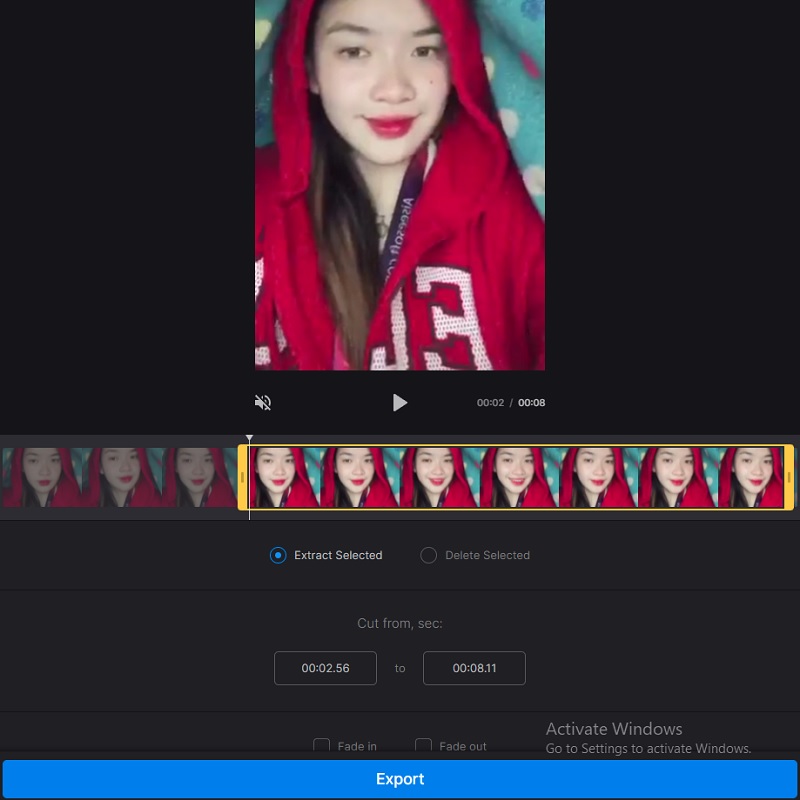
Lecturi suplimentare:
Cum să tăiați un GIF: cele mai bune 4 dispozitive de tăiere GIF pentru online, desktop și mobil
Cele mai bune instrumente pentru a tăia fișierele audio de pe computere și dispozitive mobile
Partea 3. Diagrama comparativă
Graficul de mai jos vă va arăta asemănările și diferențele dintre editorii video de mai sus.
- Caracteristici
- Aplicabil pe Mac și Windows
- Bogat în instrumente de editare
- Suporta diferite formate video
| Sony Vegas | Vidmore Video Converter | iMovie | Clipeo Video Cutter |
Partea 4. Întrebări frecvente despre cum să tăiați un videoclip în Sony Vegas
Care este principalul avantaj al Sony Vegas?
Sony Vegas Pro 12 este în principal un program de editare video, dar are și capacități de amestecare audio și de creare a discurilor CD sau Blu-ray.
Care este principalul dezavantaj al Sony Vegas?
Unul dintre cele mai semnificative dezavantaje ale programului este că este compatibil doar cu Windows.
Care sunt formatele video neacceptate ale Sony Vegas?
Unele dintre formatele video neacceptate ale Sony Vegas sunt MKV și AVI. Prin urmare, se recomandă să utilizați editoare video alternative, cum ar fi Vidmore Video Converter și iMovie.
Concluzie
Acum că ai un fundal decuparea unui videoclip în Sony Vegas, veți avea un ghid mai bun despre cum să o faceți. Dar dacă întâmpinați dificultăți în navigarea programului, puteți utiliza instrumentele alternative de mai sus.


